前回の“準備編”に引き続き、今回は実際にActive Directoryで管理しているクライアント環境にMicrosoft Updateを構成し、さらに各クライアントに「Microsoft Baseline Security Analyzer(MBSA)」および「Windows Defender」をインストールするための具体的な方法を示していく。準備編で説明した概要に合わせて「Microsoft Updateの設定」「MBSAのインストール」「Windows Defenderのインストール」という順序で進めていく。必要に応じて、準備編の記事も参照してほしい。
【Microsoft Updateの設定 手順1/5】
[Active Directoryのユーザーとコンピュータを管理する]をクリックする。(画像をクリックすると、次のページへ進みます)

カネ、ヒト、時間いらずのIT内部統制--第5章:社内のPCを守るために(操作編) - 10/46
前回の“準備編”に引き続き、今回は実際にActive Directoryで管理しているクライアント環境にMicrosoft Updateを構成し、さらに各クライアントに「Microsoft Baseline Security Analyzer(MBSA)」および「Windows Defender」をインストールするための具体的な方法を示していく。準備編で説明した概要に合わせて「Microsoft Updateの設定」「MBSAのインストール」「Windows Defenderのインストール」という順序で進めていく。必要に応じて、準備編の記事も参照してほしい。
【Microsoft Updateの設定 手順1/5】
[Active Directoryのユーザーとコンピュータを管理する]をクリックする。(画像をクリックすると、次のページへ進みます)
【Microsoft Updateの設定 手順1/5】
[Active Directoryのユーザーとコンピュータを管理する]をクリックする。(画像をクリックすると、次のページへ進みます)
「特集 : カネ、ヒト、時間いらずのIT内部統制」 バックナンバー
関連記事
関連ホワイトペーパー
- 3~4月期の繁忙期こそIT管理体制見直しのチャンス!情シス業務を飛躍的に向上させる秘訣とは
- 売掛金回収を最短翌日に?!劇的にキャッシュフローを改善する新たな選択肢を徹底解説
- 個人事業主・中小企業にお勧め、借り入れ/ファクタリングに頼らない「資金繰り改善策」
- あらゆる場面で確実に資金を調達するためのポイントを知る
- 「後払い決済」「請求代行サービス」はなぜ請求・回収業務の改善に役立つのか その活用メリットを解説
- 有識者対談から導く--中小企業の情シスを「PC管理問題」から解放する現実解
- 人気カテゴリ
- 経営
- セキュリティ
- クラウドコンピューティング
- 仮想化
- ビジネスアプリケーション
- モバイル
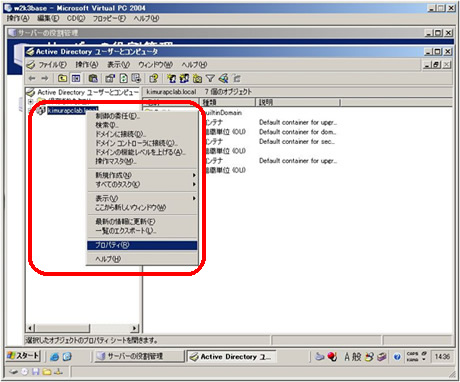
![【MBSAのインストール 手順5/22】
[ドメイン名] をダブルクリックして開く。今回の例では、「kimurapclab」がドメイン名になっている。(画像をクリックすると、次のページへ進みます)](/storage/2011/01/21/0d648d13b66f86c491563426f948223a/02-14-22.jpg)





